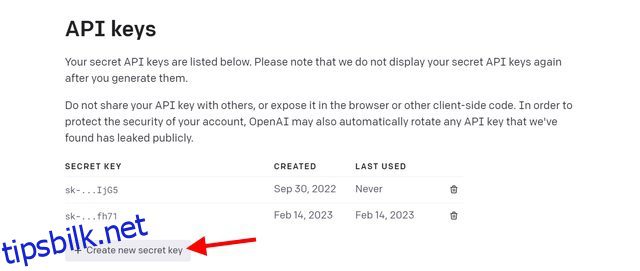Kunstig intelligens er et konsept som har blitt kastet rundt ganske mye de siste månedene. Med AI-chatbots som ChatGPT som kommer inn på markedet, har ting bare blitt varmere opp. Imidlertid er AI ikke nytt ettersom stemmeassistenter som Siri har vært her ganske lenge. På samme måte vil de fleste være enige om at Siri ikke pakker mye intelligens i den kunstige hjernen sin. Men hva om jeg fortalte deg at du kan kombinere det beste fra begge verdener og faktisk få ChatGPT til å fungere med Siri på din iPhone? Selv om det høres umulig ut, er det enkelt å gjøre det. Fortsett å lese mens vi viser deg å bruke ChatGPT med Siri på din iPhone.
Innholdsfortegnelse
Få ChatGPT på iPhone (2023)
Selve prosessen for å bruke ChatGPT med iPhones Siri-stemmeassistent er enkel. Den har imidlertid visse krav og lenker du trenger, så sørg for at du har dem alle før du fortsetter.
Krav for å få ChatGPT til å jobbe med Siri
1. Siri ChatGPT-snarvei
Integreringen av ChatGPT i Siri fungerer gjennom en hendig snarvei som kjører på din iPhone. Som sådan er det nødvendig å laste ned Siri-snarveien. Kalt Siri Pro, snarveien er med tillatelse av YouTuber Tim Harris. Mens snarveien heter Siri Pro, kan du alltid endre navn på den til hva du vil. For å begynne, last ned Siri Pro (Få) snarvei, men ikke kjør den ennå. Når den er lastet ned, fortsett å lese.
2. ChatGPT API-nøkkel
For å kunne bruke ChatGPTs tjenester med Siri på iPhone, må du bruke API-en. ChatGPTs API-nøkkel er noe du kan få tilgang til via OpenAI-kontoen din. For å få det, gå til OpenAI API-nøkler side og logg inn på kontoen din. Her vil du se alternativet «Opprett ny hemmelig nøkkel.» Klikk på den for å generere en API-nøkkel som skal brukes med Siri Pro.
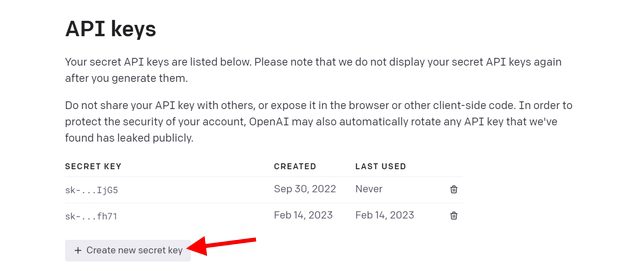
Når du er ferdig, kopierer du OpenAI API-nøkkelen. Husk at når du først kopierer nøkkelen og lukker popup-boksen, kan du ikke kopiere den samme API-nøkkelen igjen. Så oppbevar det et trygt sted.
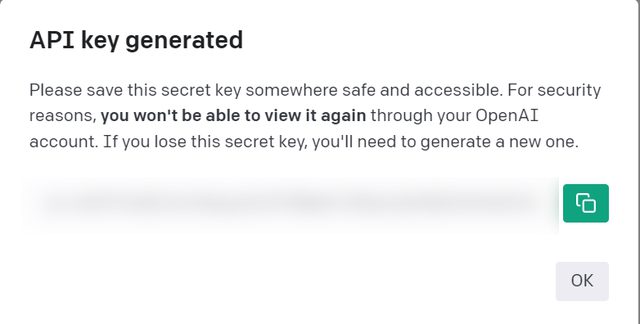
Du kan også åpne denne nettsiden på din iPhone for å generere og kopiere API-nøkkelen til utklippstavlen. Hvis du ikke har en OpenAI-konto, kan du opprette en her og besøk deretter linken ovenfor.
Slik setter du opp og bruker ChatGPT med Siri på din iPhone
Når du har lastet ned Siri Pro-snarveien og kopiert API-nøkkelen, er det på tide å få Siri-snarveien til å fungere og se den i aksjon:
1. Åpne Snarveier-appen for å få tilgang til den nedlastede Siri Pro-snarveien.
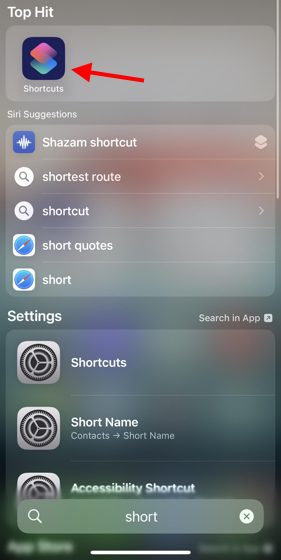
2. Du finner snarveien til Siri Pro her. Trykk på ellipseikonet (tre prikker) for å åpne snarveiens innstillinger. Merk: Vi ga nytt navn til Siri-snarveien fra Siri Pro til Siri Bro på vår iPhone.
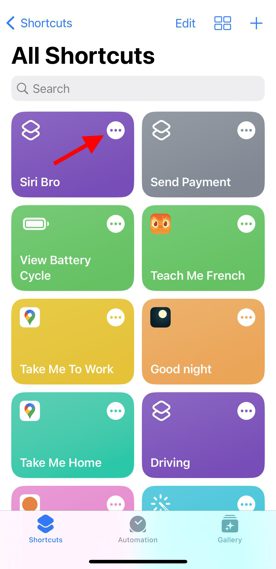
3. Under den andre dialogboksen med tittelen «Tekst», vil du se meldingen – «Sett inn ChatGPT API-nøkkel her.» Lim inn din tidligere kopierte API-nøkkel her og trykk på «Ferdig» øverst til høyre.
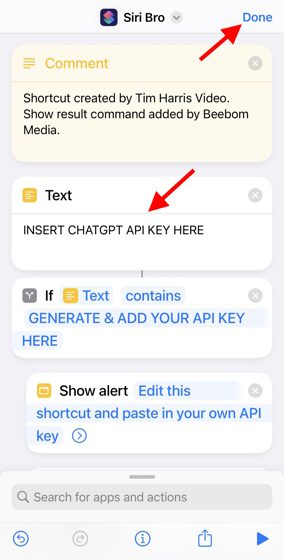
4. Og du er ferdig! ChatGPT er nå integrert med Siri på din iPhone. Du kan påkalle snarveien ved enten å trykke på Siri Pro i Snarveier-appen eller si Hei Siri etterfulgt av snarveiens navn (Bro, Pro eller din egen omdøpte tittel). Som du kan se nedenfor, ba jeg ChatGPT Siri om å planlegge en to-dagers tur til London, og den svarte nøyaktig.
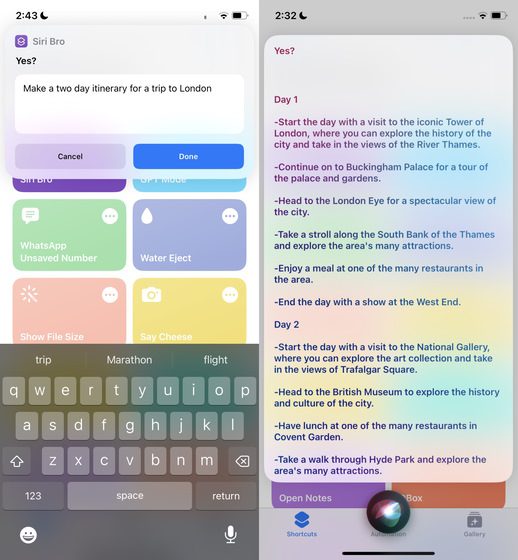
Husk imidlertid at snarveien kanskje ikke alltid fungerer avhengig av ChatGPTs serverbelastning eller at den er helt nede. Men etter min erfaring fungerte det mesteparten av tiden uten problemer.
ofte stilte spørsmål
Jeg fulgte alle trinnene ovenfor, men snarveien gir ingen respons. Hva gjør jeg?
Som nevnt ovenfor, er muligheten for ChatGPT Siri å kjøre på din iPhone avhengig av gjeldende serverbelastning på selve AI-chatboten. Hvis ChatGPT selv er overbelastet, er det stor sjanse for at snarveien ikke gir svar. Vent en time eller to og kjør snarveien igjen.
Er denne metoden tilgjengelig for Android?
Per nå er ChatGPT for Siri bare tilgjengelig på iOS. Siden dette er avhengig av iPhones snarvei-app, har vi ennå ikke oppdaget en lignende metode for Android-fanboys der ute. Men vær trygg, vi vil holde deg oppdatert hvis vi støter på noe.
Snarveien forteller meg stadig å legge til API-nøkkelen din først. Hva gjør jeg?
Som feilen betyr det at du ikke har lagt til ChatGPT API-nøkkelen riktig ennå. Uten dette kan ikke snarveien kommunisere med serveren. For å legge til ChatGPT API-nøkkelen, følg spørsmålet nedenfor eller delen ovenfor i artikkelen.
Hvordan får jeg en ChatGPT API-nøkkel?
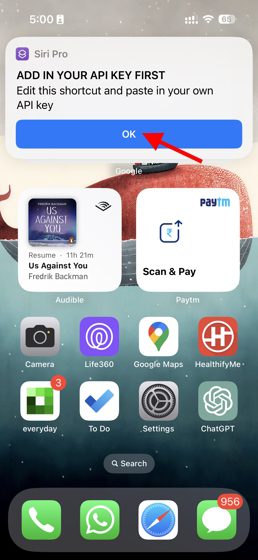
Som nevnt ovenfor kan du få API-nøkkelen for ChatGPT fra OpenAIs offisielle nettside. Men du trenger en konto hos selskapet for å gjøre det. Følg trinnene ovenfor for å begynne.
Konverter Siri til ChatGPT med disse trinnene
Vi håper du har det gøy å rote rundt med ChatGPT med Siri på din iPhone. For å få enda mer verdi ut av det, sjekk ut disse kule tingene du kan gjøre med ChatGPT. Dessuten, hvis du foretrekker å bruke en mobilapp for å få tilgang til AI-chatboten på telefonen din, kan du lære hvordan du bruker ChatGPT på Android og iOS. Har du problemer med Siri Pro? Still spørsmålene dine i kommentarene nedenfor.